修图匠“ PhotoShop为美女照片添加边框的教程[组图]”Photoshop图文教程内容:
这是一篇比较简单的photoshop合成教程,主要为大家介绍使用photoshop中的图层蒙版给美女照片合成一个清新的相框。
1.打开相框图

2.打开相片素材,我选择了自己喜欢的张韶涵

3.按“V”键,双击相片图层解锁,拖住鼠标左键,把相片素材拖到相框内
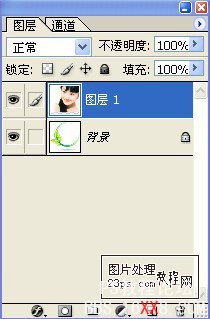
4.双击相框背景图层,解锁,把相片拖至相框的下面:
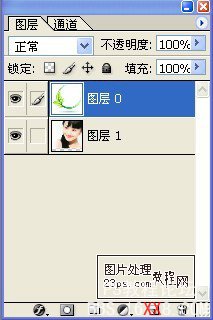
5.调节相框的不透明度为50%,把图片也调节大小放到适当的位置

6.恢复相框的不透明度为100%,为它添加蒙版
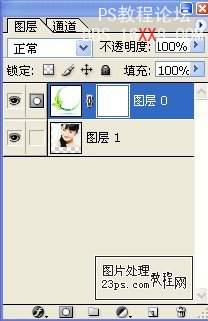
7.按“D”键复位面板,点选橡皮差工具,设定一个柔角画笔,这样就可以在相框内直接涂抹,相片就会很自然显现出来

8.清纯可爱的相片合成就出来,在加上几个文字,效果就更好了

9.栅格化文字,添加蒙版,使用黑白渐变,让文字有一种渐隐的效果,整体效果就出来了

这是一篇比较简单的photoshop合成教程,主要为大家介绍使用photoshop中的图层蒙版给美女照片合成一个清新的相框。
1.打开相框图

2.打开相片素材,我选择了自己喜欢的张韶涵

3.按“V”键,双击相片图层解锁,拖住鼠标左键,把相片素材拖到相框内
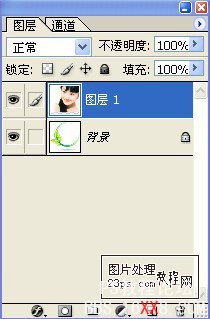
4.双击相框背景图层,解锁,把相片拖至相框的下面:
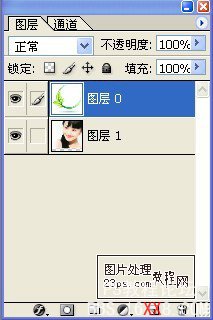
5.调节相框的不透明度为50%,把图片也调节大小放到适当的位置

6.恢复相框的不透明度为100%,为它添加蒙版
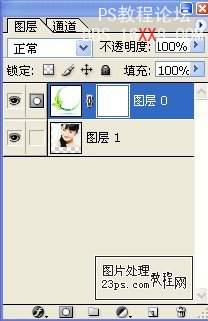
7.按“D”键复位面板,点选橡皮差工具,设定一个柔角画笔,这样就可以在相框内直接涂抹,相片就会很自然显现出来

8.清纯可爱的相片合成就出来,在加上几个文字,效果就更好了

9.栅格化文字,添加蒙版,使用黑白渐变,让文字有一种渐隐的效果,整体效果就出来了

